Jedwali la yaliyomo
Je, umekumbana na hali ya kutatanisha ya kunakili-kubandika seli zilizo na seli zilizofichwa? Kwa wazi, inakera na inachukua muda. Nakala hii itakuonyesha jinsi ya kunakili seli zinazoonekana tu kwenye Excel kwa Njia 4 za Haraka. Njia hizi zinaweza kusaidia kwa Excel kwa Microsoft 365, Excel kwa wavuti, Excel 2019, Excel 2016, Excel 2013, Excel 2010 & Excel 2007.
Pakua Kitabu cha Mazoezi
Unaweza kupakua kitabu cha kazi cha Excel bila malipo kutoka hapa na ufanye mazoezi kwa kujitegemea.
Nakili Seli Zinazoonekana Pekee.xlsm
Njia 4 za Kunakili Pekee Seli Zinazoonekana katika Excel
Kwanza kabisa, pata taarifa kwenye mkusanyiko wetu wa data. Katika takwimu ifuatayo, tuna seti ya data ya taasisi iliyo na taarifa kuhusu wanafunzi, ingawa safu mlalo ya 7 haipo. Lengo letu ni kunakili mkusanyiko wa data isipokuwa safu mlalo iliyofichwa.
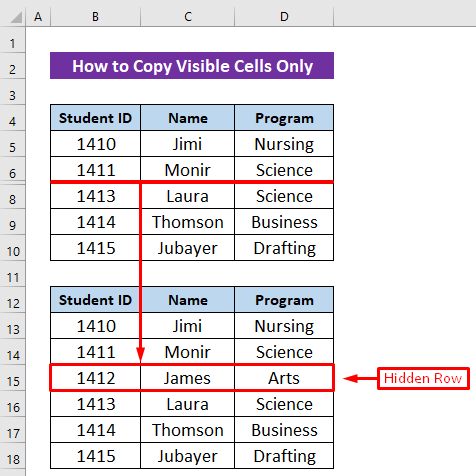
1. Kutumia Njia ya Mkato ya Kibodi Ili Kunakili Seli Zinazoonekana Pekee
Unapokuwa na muda mchache wa kukamilisha uchanganuzi wowote, kutumia njia za mkato kunaweza kukusaidia sana. Tunatumia CTRL+C kunakili chochote lakini haitanakili visanduku vinavyoonekana pekee kwa chaguomsingi katika Excel. Kuna njia ya mkato ya kibodi muhimu kwa kunakili visanduku vinavyoonekana katika Excel pekee na ni ALT + ; (semicolon). Hatua zifuatazo ni za njia ya mkato ya kibodi:
- Chagua mkusanyiko wa data B4:D10.
- Bonyeza ALT + ; (semicolon) .
- Nakili mkusanyiko wa data (kwa kubofya CTRL+C ).
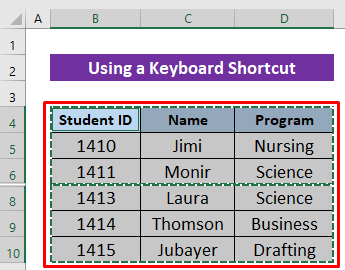
- Bandika kwenye eneo unalotaka (kwa kubonyeza CTRL + V ). Tulinakili kwenye safu F4:H9 .
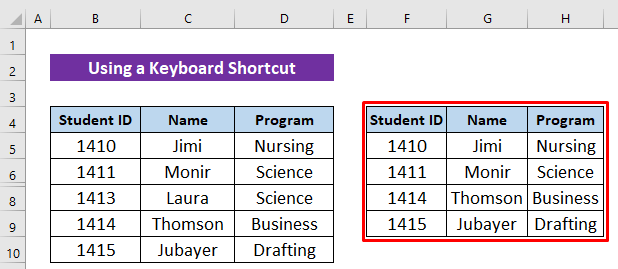
Soma Zaidi: Jinsi ya Kunakili Seli Zinazoonekana Pekee bila Kichwa Kwa Kutumia VBA
2. Kutumia Nenda kwa Zana Maalum ili Kunakili Seli Zinazoonekana Pekee
Sasa tutajifunza njia mbili za kutumia zana ya Nenda kwa Maalum kunakili visanduku vinavyoonekana pekee.
2.1. Kutoka kwa Kichupo cha Nyumbani
Unaweza kunakili visanduku vinavyoonekana pekee ambavyo vinajadiliwa kwa kutumia zana ya Nenda kwa Maalum . Unaweza kuendelea na hatua zifuatazo:
- Chagua Pata & Teua chaguo kutoka Kuhariri sehemu ya utepe wa Nyumbani .
- Chagua amri ya Nenda kwa Maalum kutoka Tafuta & Chagua kunjuzi.
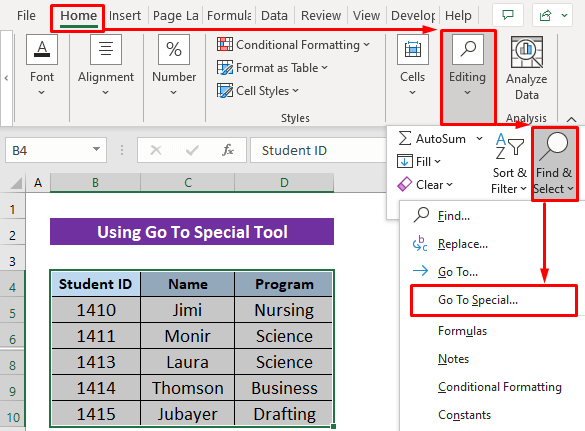
- Bofya chaguo la Sanduku zinazoonekana pekee .
- Bonyeza SAWA .
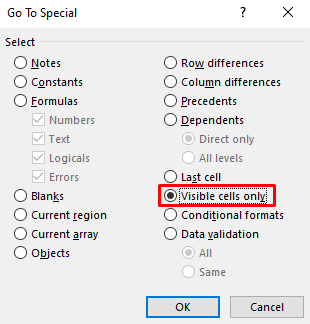
- Chagua safu ya seli B4:D10.
- Nakili safu ya kisanduku B4:D10 (kwa kubonyeza CTRL+C ).
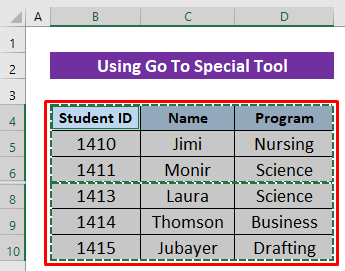
- Bandika unapopendelea na matokeo yanaonyeshwa kwenye kielelezo kifuatacho (kwa kubofya CTRL+V ).
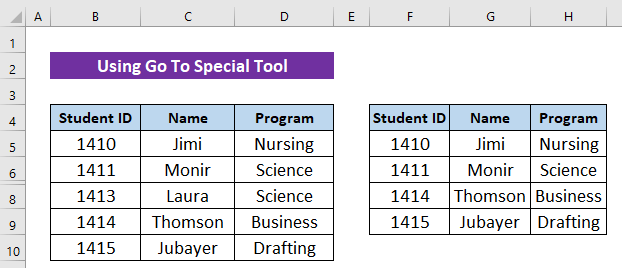
Soma Zaidi: > Jinsi ya Kunakili na Kuweka katika Excel na Kuweka Ukubwa wa Kiini (Mifano 7)
2.2. Vifunguo vya njia ya mkato
Kuna njia ya mkato katika Excel ya kutumia zana ya Nenda kwa Maalum . Hatua zinazohitajika zinaonyeshwa kwa kufuatana:
- Chagua masafa ya kisanduku B4:D10.
- Bonyeza CTRL+G.
- Chagua chaguo la Special kutoka Nenda Kwa zana.
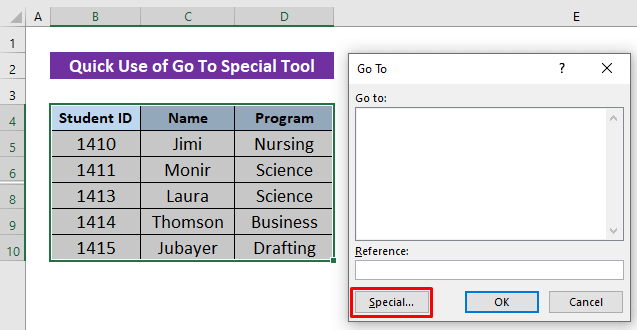
- Chagua Sanduku zinazoonekana pekee.
- Bonyeza Sawa .
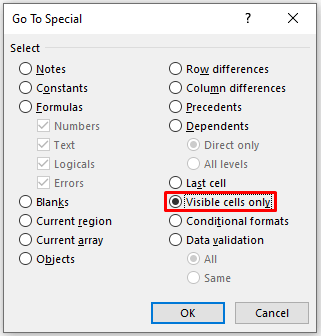
- Chagua mkusanyiko wa data B4:D10.
- Nakili kwa kubofya kwa urahisi CTRL+ C ya mkusanyiko wa data B4:D10.
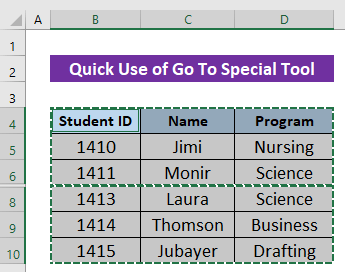
- Bandika unapotaka kwa kubofya kwa urahisi CTRL+ V.
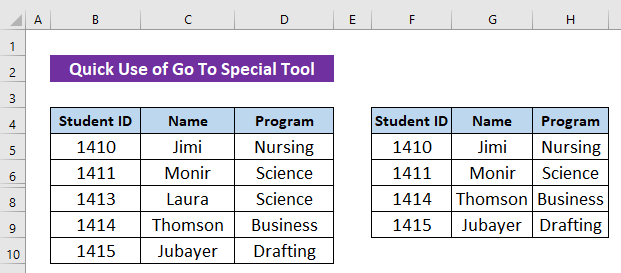
Soma Zaidi: Jinsi ya Kunakili Safu Mlalo katika Excel (Njia 4)
3. Kubinafsisha Upauzana wa Ufikiaji wa Haraka ili Kunakili Seli Zinazoonekana Pekee
Ipo juu ya utepe wa kushoto, Upau wa Vidhibiti wa Ufikiaji Haraka unatoa ufikiaji wa amri na uwezo unaotumika sana. Unaweza kubinafsisha Upauzana wa Ufikiaji Haraka . Katika takwimu ifuatayo, tunaona mkusanyiko wa data wa taasisi za elimu ambapo kitambulisho cha mwanafunzi, jina na programu zao zinaonyeshwa. Lakini ikiwa safu mlalo ya 7 haipo, unawezaje kunakili visanduku vinavyoonekana pekee ambavyo vinajadiliwa kwa kutumia Upauzana wa Ufikiaji Haraka ? Unaweza kufuata hatua zifuatazo:
- Fungua Kubinafsisha Upauzana wa Ufikiaji Haraka kwa kubofya ikoni.
- Bofya Amri Zaidi.
- 13>
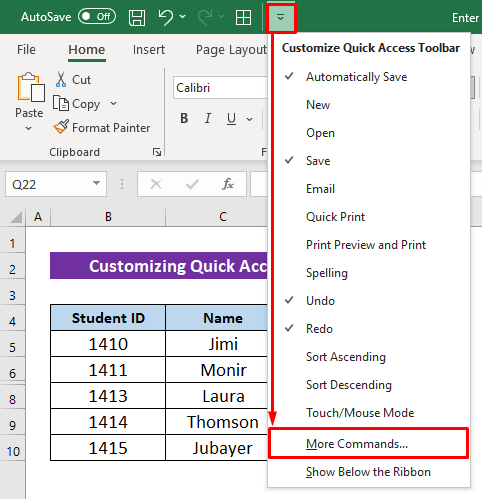
- Chagua Amri Zisizo katika Utepe.
- Chagua Chagua Seli Zinazoonekana.
- Bofya Ongeza .
- Bonyeza Sawa .
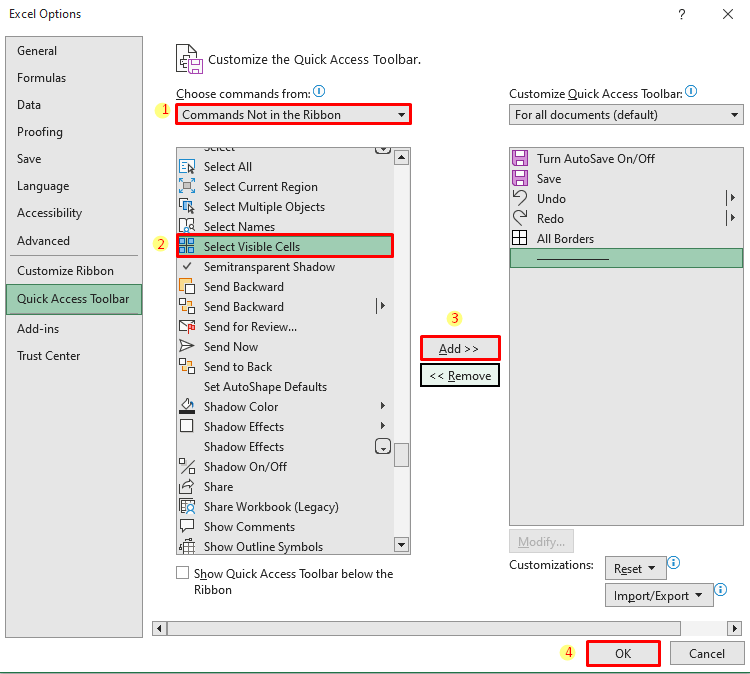
- Chagua safu ya seli B4:D10.
- Chagua Chagua Seli Zinazoonekana amri kutoka kwaupau wa vidhibiti wa ufikiaji wa haraka.
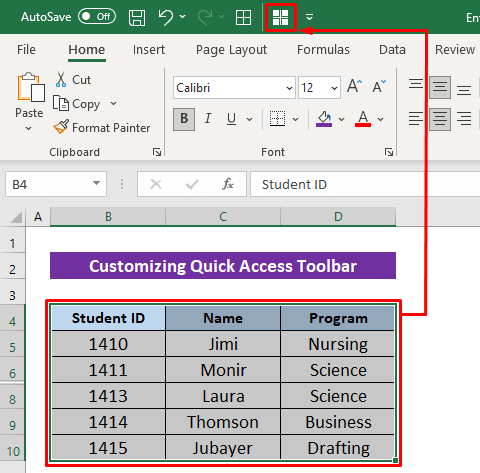
- Nakili safu ya visanduku B4:D10 (kwa kubofya CTRL+C ).
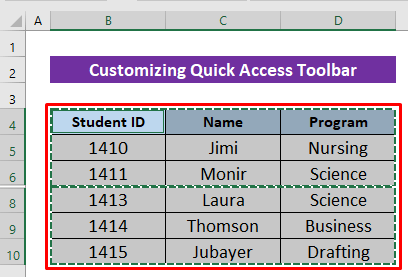
- Bandika unapotaka na ni matokeo (kwa kubonyeza CTRL+V ).
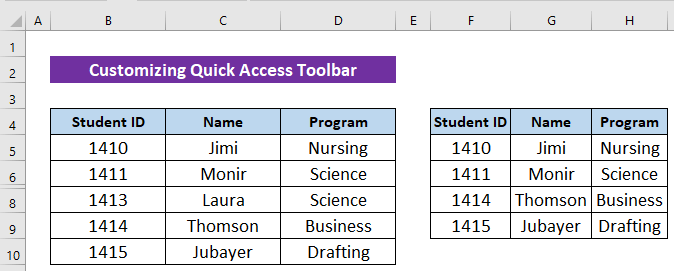
4. Kwa kutumia Excel VBA Kunakili Seli Zinazoonekana Pekee
Mwisho, tutatumia Excel VBA kunakili visanduku vinavyoonekana pekee. Macro rahisi itatosha kufanya hivyo. Hapa, tutanakili fungu la visanduku kwenye laha mpya iitwayo- ‘Pato’. Lakini kumbuka, itanakili tu maadili, sio fomati. Sasa endelea na hatua zifuatazo:
- Bonyeza ALT + F11 ili kufungua dirisha la VBA .

- Inayofuata, bofya ifuatavyo ili kuingiza sehemu mpya: Ingiza > Moduli .
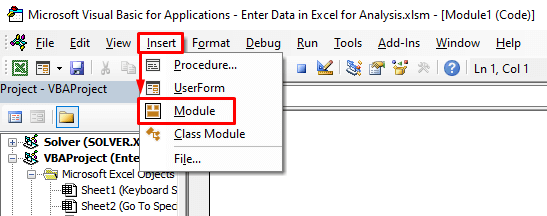
- Kisha chapa misimbo ifuatayo kwenye moduli-
5657
- Mwishowe, bonyeza tu ikoni ya Run .
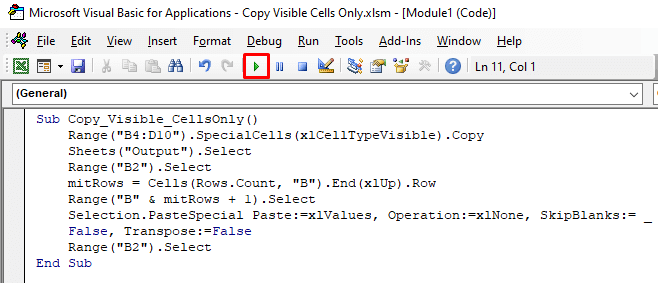
Uchanganuzi wa Msimbo:
- Kwanza, tulitengeneza utaratibu wa Sub - Copy_Visible_CellsOnly .
- Kisha tukachagua marejeleo ya masafa na kuyanakili kwa kutumia Masafa na Nakili
- Baadaye, ilitumia Laha na Chagua amri ili kuchagua laha lengwa.
- Mwishowe, tulitumia Fungu na Bandika Maalum amri kubandika thamani katika masafa lengwa.
Sasa ona, visanduku vinanakiliwa bila umbizo.
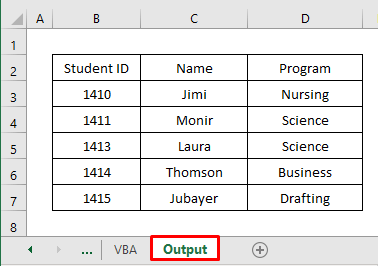
Soma Zaidi: Jinsi ya Kunakili Seli Nyingi kwaLaha Nyingine katika Excel (Mbinu 9)
Hitimisho
Sasa una njia zilizo hapo juu za kunakili visanduku vinavyoonekana pekee katika excel, hutapata shida. , na kadiri ninavyokuhakikishia. Asante kwa kusoma makala hii na endelea kufuatilia makala yetu inayofuata. Ikiwa una maswali au maoni yoyote, tafadhali yashiriki katika sehemu ya maoni hapa chini.

